Kako postaviti upit u bazu podataka MS Access 2019

Naučite kako postaviti upite u Access bazi podataka uz jednostavne korake i savjete za učinkovito filtriranje i sortiranje podataka.
Jedna od najvažnijih tehnika za manipulaciju tekstom u Excelu je mogućnost izdvajanja određenih dijelova teksta. Koristeći Excelove funkcije LIJEVO, DESNO i SREDNJI, možete obavljati zadatke kao što su:
Pretvorite deveteroznamenkasti poštanski broj u peteroznamenkasti poštanski broj
Izdvoj telefonske brojeve bez pozivnog broja
Izdvojite dijelove šifri zaposlenika ili radnih mjesta za korištenje negdje drugdje
Slika pokazuje kako korištenje LIJEVO, DESNO i SREDNJE funkcije može pomoći u jednostavnom postizanju ovih zadataka.
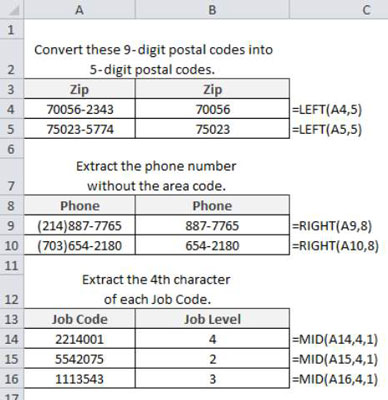
Funkcija LEFT vam omogućuje da izdvojite zadani broj znakova s lijeve strane zadanog tekstualnog niza. Funkcija LEFT zahtijeva dva argumenta: tekstualni niz koji procjenjujete i broj znakova koje trebate izdvojiti s lijeve strane tekstualnog niza. U primjeru izdvajate lijevih pet znakova iz vrijednosti u ćeliji A4.
=LIJEVO(A4,5)
Funkcija DESNO omogućuje vam da izvučete zadani broj znakova s desne strane zadanog tekstualnog niza. Funkcija RIGHT zahtijeva dva argumenta: tekstualni niz koji procjenjujete i broj znakova koje trebate izdvojiti s desne strane tekstualnog niza. U primjeru izdvajate pravih osam znakova iz vrijednosti u ćeliji A9.
=DESNO(A9,8)
Funkcija MID omogućuje vam izdvajanje određenog broja znakova iz sredine zadanog tekstualnog niza. Funkcija MID zahtijeva tri argumenta: tekstualni niz koji procjenjujete; položaj znaka u tekstualnom nizu odakle početi izdvajanje; i broj znakova koje trebate izdvojiti. U primjeru počinjete od četvrtog znaka u tekstualnom nizu i izdvajate jedan znak.
=SREDINA(A14,4,1)
Naučite kako postaviti upite u Access bazi podataka uz jednostavne korake i savjete za učinkovito filtriranje i sortiranje podataka.
Tabulatori su oznake položaja u odlomku programa Word 2013 koje određuju kamo će se točka umetanja pomaknuti kada pritisnete tipku Tab. Otkrijte kako prilagoditi tabulatore i optimizirati svoj rad u Wordu.
Word 2010 nudi mnoge načine označavanja i poništavanja odabira teksta. Otkrijte kako koristiti tipkovnicu i miš za odabir blokova. Učinite svoj rad učinkovitijim!
Naučite kako pravilno postaviti uvlaku za odlomak u Wordu 2013 kako biste poboljšali izgled svog dokumenta.
Naučite kako jednostavno otvoriti i zatvoriti svoje Microsoft PowerPoint 2019 prezentacije s našim detaljnim vodičem. Pronađite korisne savjete i trikove!
Saznajte kako crtati jednostavne objekte u PowerPoint 2013 uz ove korisne upute. Uključuje crtanje linija, pravokutnika, krugova i više.
U ovom vodiču vam pokazujemo kako koristiti alat za filtriranje u programu Access 2016 kako biste lako prikazali zapise koji dijele zajedničke vrijednosti. Saznajte više o filtriranju podataka.
Saznajte kako koristiti Excelove funkcije zaokruživanja za prikaz čistih, okruglih brojeva, što može poboljšati čitljivost vaših izvješća.
Zaglavlje ili podnožje koje postavite isto je za svaku stranicu u vašem Word 2013 dokumentu. Otkrijte kako koristiti različita zaglavlja za parne i neparne stranice.
Poboljšajte čitljivost svojih Excel izvješća koristeći prilagođeno oblikovanje brojeva. U ovom članku naučite kako se to radi i koja su najbolja rješenja.








